Sở hữu Samsung Galaxy A50 nhưng bạn vẫn chưa nắm vững các tính năng của chúng. Vậy với 5 thủ thuật dưới đây, người dùng sẽ có thể từ từ làm chủ chiếc điện thoại này.
Samsung Galaxy A50 tích hợp giao diện One UI được cải tiến mạnh mẽ với nhiều tính năng cực chất nhưng làm sao để sử dụng hết chúng? Vậy cùng FPT tìm hiểu 5 thủ thuật nhất định phải biết khi sử dụng Samsung Galaxy A50 nhé!
Bạn đang đọc: 5 thủ thuật nhất định phải biết khi sử dụng Samsung Galaxy A50
1. Thay đổi cử chỉ điều hướng
Samsung Galaxy A50 sở hữu màn hình tràn viền với thiết kế Infinity-U viền siêu mỏng, vì vậy thật tiếc nếu bạn không dùng chức năng ẩn thanh điều hướng để mang đến trải nghiệm tốt nhất như mong muốn của hãng.
Đầu tiên bạn vào phần Cài đặt > Màn hình > Thanh điều hướng và chọn Thao tác toàn màn hình để ẩn thanh điều hướng đi. Bên cạnh, bạn cũng có thể thay đổi thứ tự bàn phím phù hợp với thói quen của mình. Ngoài ra bạn còn có thể thao tác bật tắt nhanh thanh điều hướng với cách mở bảng thông báo.
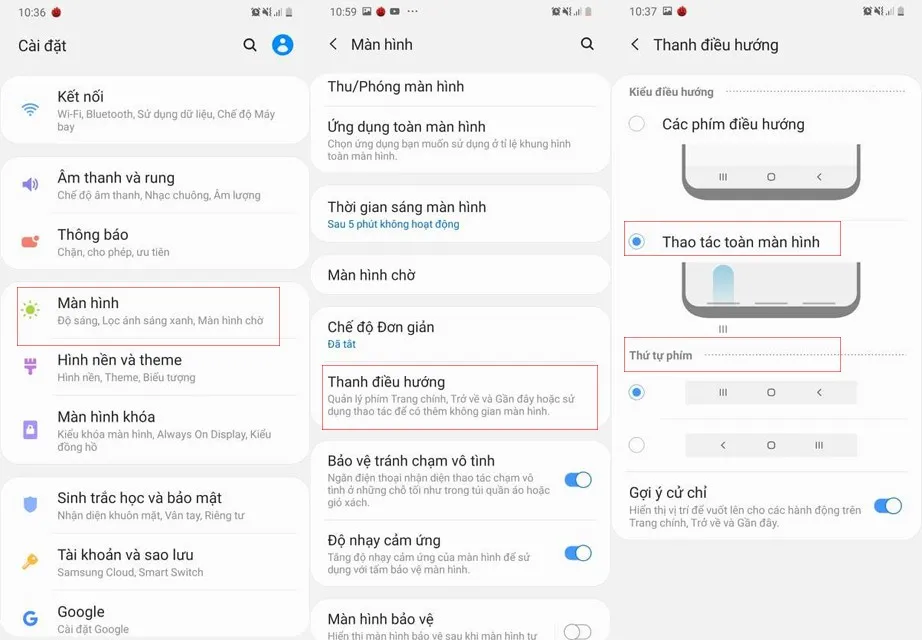
2. Các chế độ đa nhiệm màn hình
Các chế độ đa nhiệm trên Galaxy A50 giúp bạn trở nên thuận tiện hơn rất nhiều. Nếu bạn đang vừa muốn lướt Facebook vừa xem youtube thì có thể sử dụng chế độ chia đôi màn hình bằng cách: mở Đa nhiệm > chọn Icon tác vụ muốn chia đôi > Chọn Mở ở dạng xem chia đôi màn hình và cuối cùng bạn chọn ứng dụng còn lại, chúng sẽ chuyển qua đa nhiệm chia đôi màn hình.
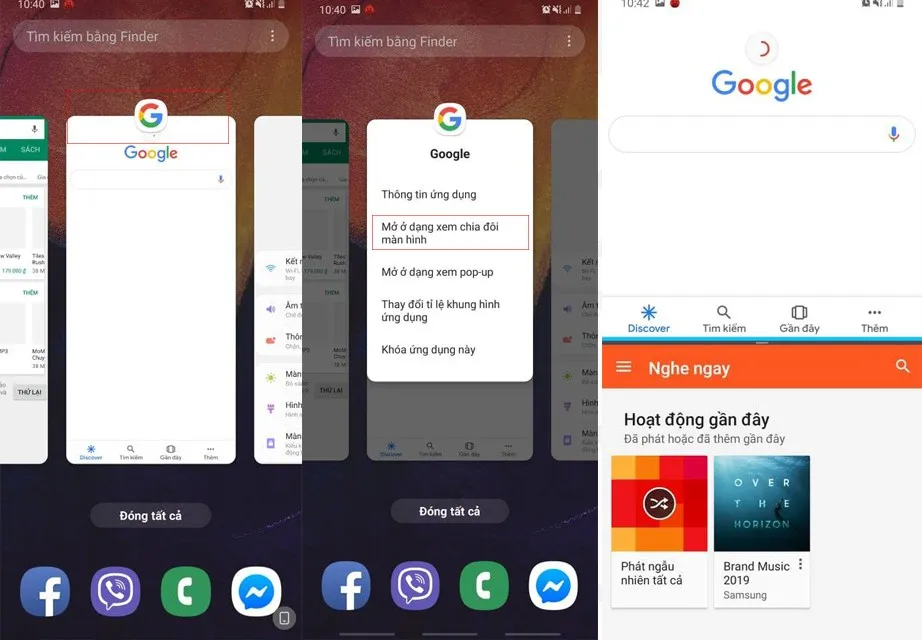
Ngoài ra, nếu bạn muốn sử dụng full màn hình ứng dụng mà vẫn có thể thực hiện nhiều tác vụ khác cùng lúc hãy dùng chế độ đa nhiệm pop-up. Chọn Icon ứng dụng muốn đa nhiệm pop-up > Chọn Mở ở dạng xem Pop-up. Sau đó bạn sẽ thấy cửa số ứng dụng nổi lên với kích thước thu nhỏ, bạn có thể chọn nhiều pop-up và di chuyển chúng sang chỗ phù hợp.
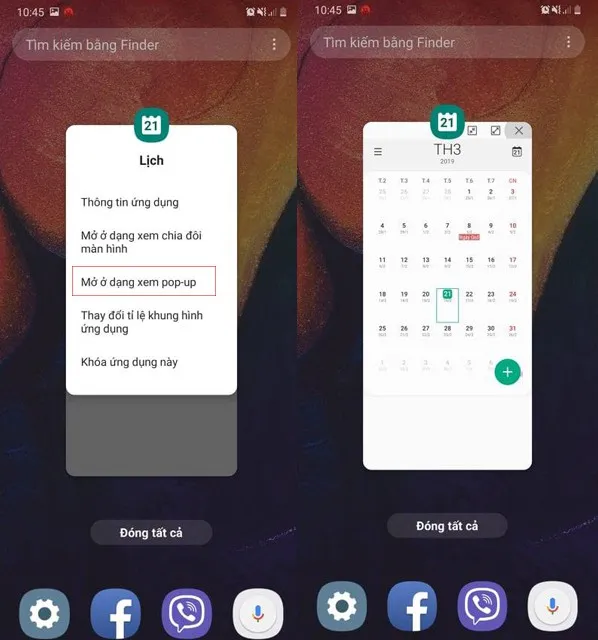
3. Thao tác kéo thông báo nhanh chóng
Để trải nghiệm Galaxy A50 toàn màn hình một cách hoàn hảo thì chắc chắn bạn phải biết thao tác chạm bất kỳ để kéo bảng thông báo xuống.
Bạn chọn Cài đặt> Màn hình> Màn hình chờ> Mở nhanh bảng thông báo.
Giờ đây bạn không cần phải chạm từ trên bảng thông báo mà chỉ cần chạm điểm bất kỳ rồi kéo xuống đã có thể mở bảng thông báo nhanh chóng.
Tìm hiểu thêm: Cách chuyển số điện thoại liên kết với ngân hàng từ 11 số về 10 số ngay tại nhà
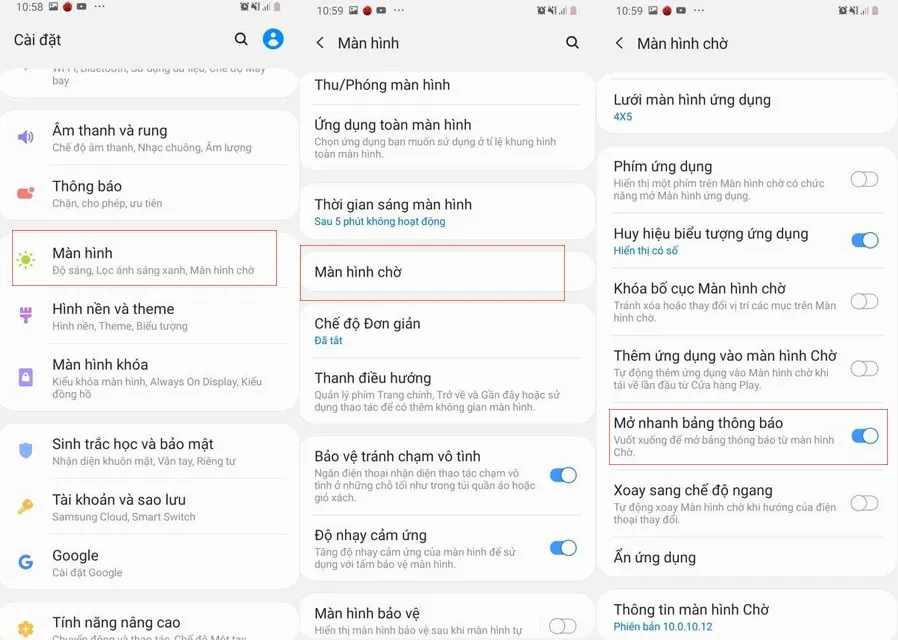
4. Quản lý thời gian ứng dụng
Đây là tính năng giúp bạn quản lý thời gian sử dụng smartphone khá tốt. Bạn có thể kiểm tra số giờ sử dụng hằng ngày là bao nhiêu, chi tiết thời gian cho từng ứng dụng để điều chỉnh thời gian hợp lý, tránh lãng phí quá nhiều thời gian vào những việc vô bổ.
Ngoài ra, chúng còn hỗ trợ cài đặt thời gian sử dụng cho từng ứng dụng giúp bạn kiểm soát thời gian khi đưa máy cho người khác mượn, khi hết giờ chúng sẽ tự động khóa lại.
Bạn chọn Cài đặt> Tiện ích số> Bảng điều khiển, nếu bạn muốn giới hạn thời gian có thể tùy chọn vào mục cài đặt thời gian.
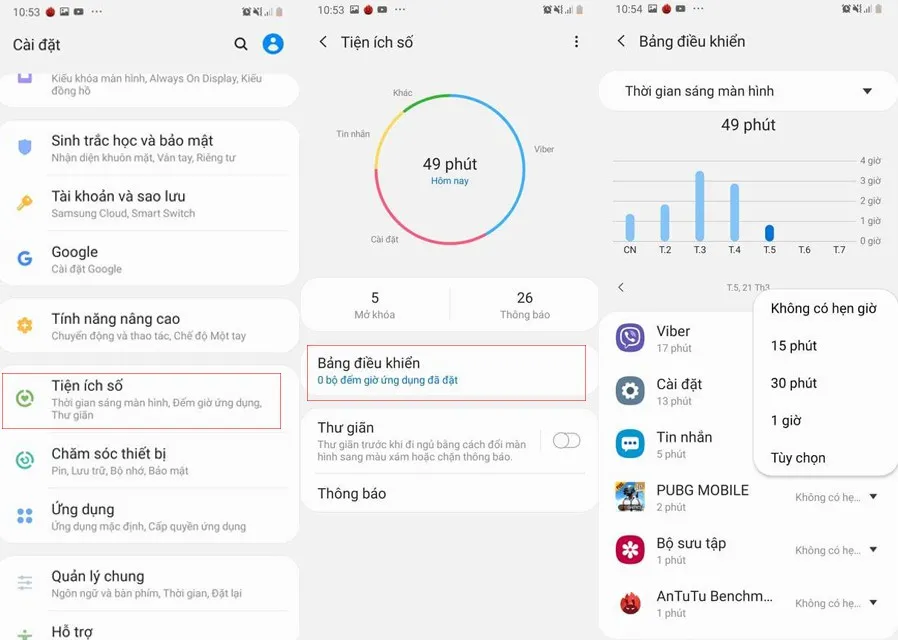
5. Chế độ Game launcher
Những nguyên nhân gây khó chịu cho người dùng khi đang chơi game trên điện thoại đó chính là bị các thông báo, tin nhắn gián đoạn. Nếu thường xuyên bạn gặp phải tình trạng đó thì hãy sử dụng ngay tính năng chế độ Game Launcher.
Bạn chọn Cài đặt> Tính năng nâng cao> chọn Game Launcher, sau đó ra ngoài màn hình và chọn Game Launcher, thêm các game yêu thích và bắt đầu chơi game.
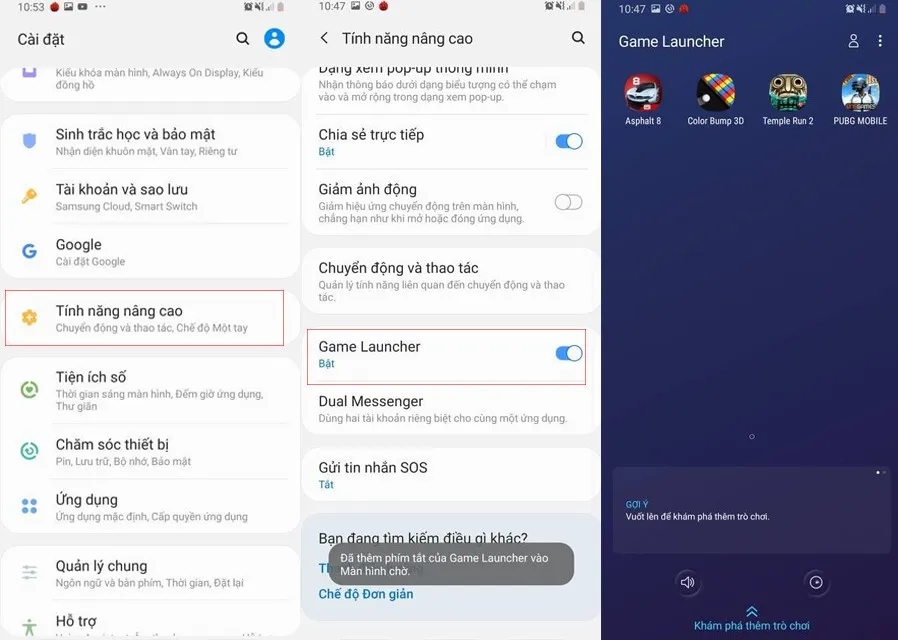
Cuối cùng bạn kéo màn hình thông báo xuống chọn Game Tool, sẽ có các tính năng về cuộc gọi thông báo, chặn trong khi chơi trò chơi, tính năng trò chơi nâng cao hoặc quay video…
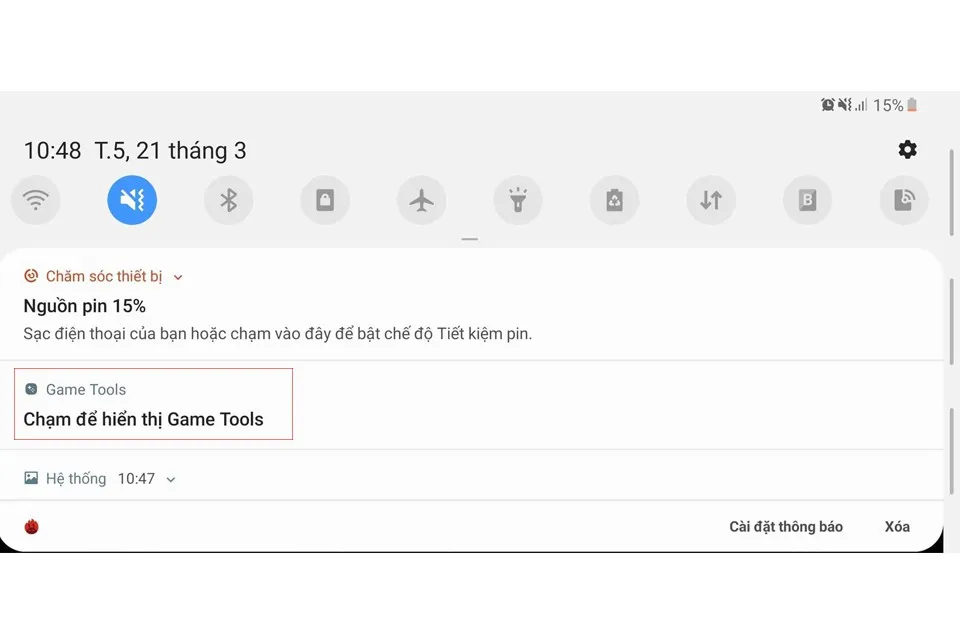
>>>>>Xem thêm: Nguyên nhân và cách mở lại tài khoản ngân hàng bị khóa trên điện thoại hiệu quả
Danh sách sản phẩm

